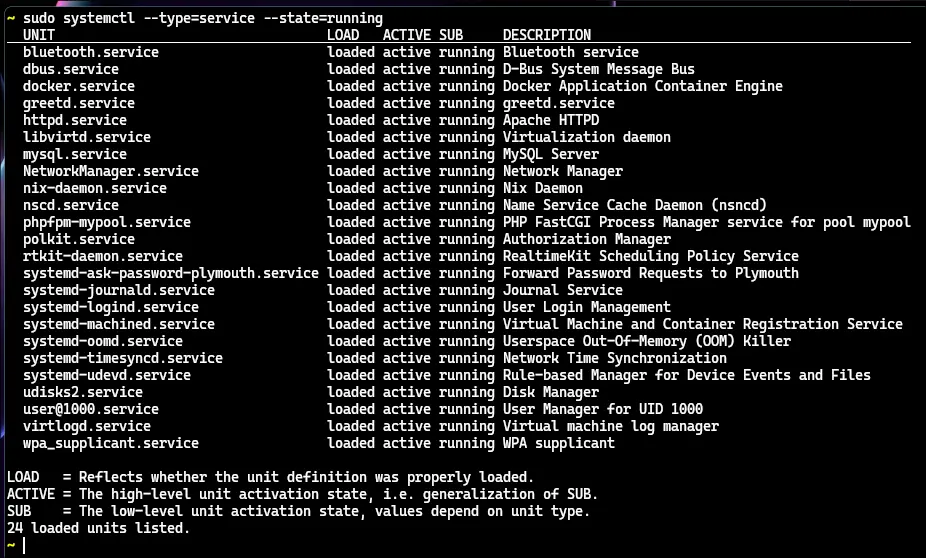Cara Setting dan Menghubungkan Headset Bluetooth di Linux

Cara menghubungkan headset bluetooth TWS ke laptop dengan system linux
JagoTekno.com - Saya memiliki sebuah headset wireless bluetooth, lalu saya ingin agar laptop Thinkpad P50 yang saya gunakan bisa konek dengan headset bluetooth tersebut.
Kebetulan saat ini saya menggunakan distro nixos. Saya berhasil menghubungkan bluetooth headset saya dengan linux pada laptop saya. Berikut tutorialnya.
- Aktifkan bluetooth pada file
configuration.nix
hardware.bluetooth.enable = true;
services.blueman.enable = true;
Build nixos
sudo nixos-rebuild switchBuka terminal lalu aktifkan bluetooth menggunakan command
bluetoothctlkemudian ikuti langkah-langkah berikut.
$ bluetoothctl
[bluetooth] # power on
[bluetooth] # agent on
[bluetooth] # default-agent
[bluetooth] # scan on
...tunggu hex-address kode yang akan muncul biasanya disertai dengan nama device, misalnya nama headset saya Encok WM01
...ini contoh hex-address yang muncul 09:0C:F5:A6:C9:D6
[bluetooth] # pair [hex-address]
[bluetooth] # connect [hex-address]
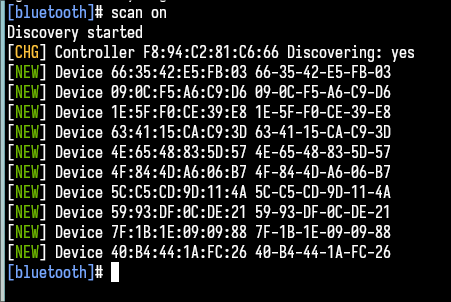
- Supaya otomatis konek ke headset set trust
$ bluetoothctl
[bluetooth] # trust [hex-address]
Selesai.
Memperbaiki eror koneksi bluetooth: Failed to connect: org.bluez.Error.Failed br-connection-unknown
Jika anda mengalami gagal koneksi internet melalui terminal tertulis:
Failed to connect: org.bluez.Error.Failed br-connection-unknown
Untuk memperbaikinya cukup restart service bluetooth.
systemctl restart bluetooth.service
systemctl status bluetooth.service
Sekarang saya bisa mendengarkan audio yang saya putar dari laptop linux saya melalui headset bluetooth dengan sempurna.
sumber : https://nixos.wiki/wiki/Bluetooth

Rafi
- 15 year+ of Linux user.
- 5 years+ blogger and web developer.
Jika artikel yang dibuatnya ternyata bermanfaat, support dengan cara